Elimină virusul “Error 0x80072ee7” (Instrucţiuni de înlăturare) - actualizare dec. 2017
Ghid de înlăturare a viruşilor “Error 0x80072ee7”
Ce este Virusul “Error 0x80072ee7”?
Alerta “Error #0x80072ee7”: adevărată sau falsă?
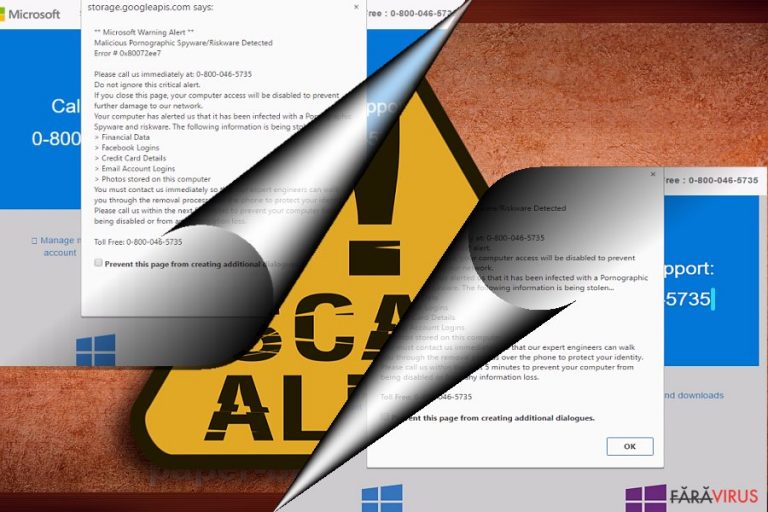
Virusul “Error #0x80072ee7” este o altă versiune de escrocherie de tip tech support. Cu toate acestea, este posibil ca asta să nu răspundă la întrebarea „ce este eroarea 0x80072ee7”. Mai exact, această infecţie de browser este cunoscută şi sub numele de Microsoft sau Windows Warning Alert 0x80072ee7. Încearcă să convingă că dispozitivul victimei este infectat cu spyware. Pentru a salva de la furt date importante, mesajul îndeamnă utilizatorii să sune la 0-800-046-5735. Reţineţi că numărul poate varia deoarece există multe escrocherii de tip Microsoft Warning Alert. Această infecţie ţinteşte Chrome, Internet Explorer, şi alte browsere. Operează prin intermediul scripturilor de adware .
Aici, avem un extras din mesaj:
** Microsoft Warning Alert **
Malicious Pornographic Spyware/Riskware Detected
Error # 0x80072ee7
Please call us immediately at: 0-800-046-5735
Do not ignore this critical alert.
Website-ul escrocheriei de tip tech support “Error 0x80072ee7” tech support vă poate paraliza browserul temporar. Ca şi rezultat, va fi dificil să părăsiţi pagina cu mesaje false. Puteţi ieşi de pe pagina frauduloasă selectând „Prevent this page from creating additional dialogues.” Dacă nu vă ajută, apăsaţi CTRL+SHIFT+ESC. Când se deschide Task Manager, găsiţi sarcina care vă indică browserul, apăsaţi dreapta pe ea şi selectaţi „End Task.”
De obicei, escrocheria „Microsoft support error code 0x80072ee7” este asociată doar browserului. Cu alte cuvinte, puteţi scăpa de ea închizând browserul. Totuşi, există cazuri în care această infecţie de browser poate lăsa fişiere nedorite în sistemul de operare. În acest caz, analizaţi lista cu aplicaţii din sistem. Ştergeţi-le pe cele dubioase. mai ales pe cele cu dezvoltator „Necunoscut.”
Website-ul escrocilor imită pagina de suport de la Microsoft ; deci, utilizatorii fără experienţă pot fi uşor înşelaţi de către escroci şi să creadă că acesta este un serviciu legitim. Cu toate acestea, dorim să vă reamintim că serviciul legitim de suport de la Microsoft nu cere apelarea lor şi nu oferă şi un termen limită.
Atunci când vă aflaţi pe un astfel de website maliţios, programul de tip adware generează un mesaj de tip pop-up care pare a fi o notificare normală de la browser. Totuşi, mesajul avertizează despre conţinut maliţios detectat, care ar putea fi asociat cu spyware sau riskware pornografic.
În loc să sunaţi, mai bine eliminaţi din calculator virusul “Error 0x80072ee7”, cu ajutorul lui FortectIntego sau Malwarebytes, sau un alt program anti-malware.
Scopul lui Microsoft Warning Alert Error #0x80072ee7a este să facă oamenii să sune la numărul de telefon dat, din mai multe motive. De exemplu, acest apel poate costa foarte mult indiferent de statul în care se află escrocii, sau vă doresc informaţiile personale sau acces la calculator.
În mesajul de tip pop-up, malware-ul “Error 0x80072ee7” informează victima că dispozitivul ei se află în pericol. Escrocii avertizează că după un atac de tip malware, persoana şi-a pierdut datele:
- informaţii despre cardul de credit;
- detalii de autentificare pe Facebook şi email;
- poze şi imagini stocate în calculator'
Pentru a face ca situaţia să pară şi mai periculoasă, aceştia pretind că ignorarea mesajului poate avea consecinţe mai grave. Cei care doresc să se protejeze de alte probleme, trebuie să sune la numărul 1-800-953-457. Cu toate acestea, un serviciu fals de suport tehnic nu vă poate ajuta.
Tot ce pot face este să vă cauzeze mai multe probleme sau să vă convingă să cumpăraţi unelte de securitate ce sunt false. Vă recomandăm să scăpaţi de acest avertisment înşelător eliminând “Error 0x80072ee7” cu una dintre metodele prezentate la sfârşitul acestui articol.
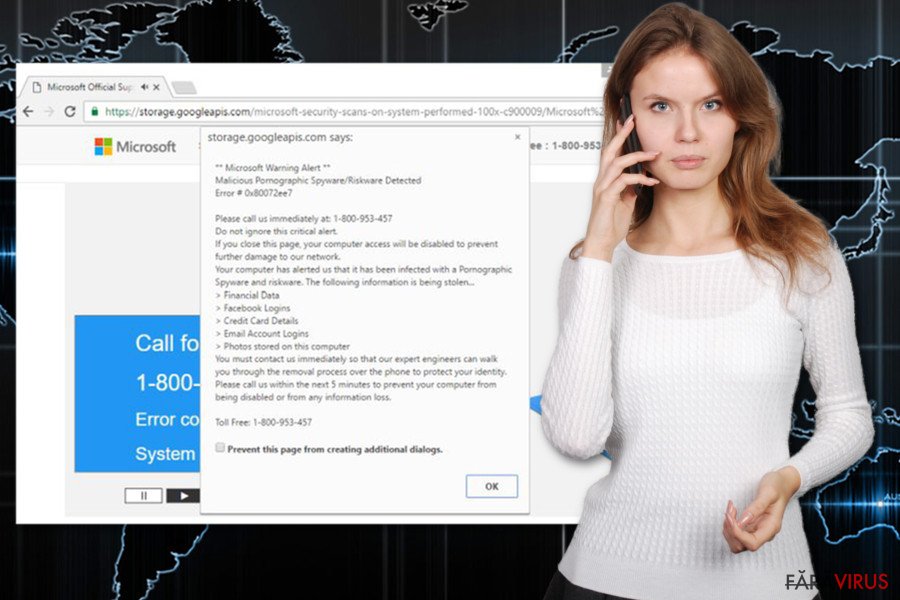
Atunci când aveţi de a face cu escrocherii de tip suport tehnic
Programul de tip adware responsabil pentru aducerea virusului “Error 0x80072ee7” în calculator, se răspândeşte la pachet cu alte programe. Această aplicaţie cu potenţial nedorit este ataşată ca şi componentă opţională în pachetul de programe, şi intră în sistem atunci când utilizatorul uită să deselecteze lista de descărcări opţionale, sau el sau ea alege modul greşit de instalare.
Deseori, utilizatorii trebuie să aleagă dacă doresc să instaleze un program nou sub setările Rapid/Standard sau Avansat/Personalizat. Prima alegere, deseori, duce la atacul lui Microsoft Error 0x80072ee7. În acelaşi mod călătoresc şi alte programe cu potenţial nedorit, deci trebuie să vă obişnuiţi să instalaţi programele în modul Avansat / Personalizat.
Acest mod permite monitorizarea procesului şi refuză instalarea aplicaţiilor nedorite. De asemenea, înainte de a instala programe noi, ar trebui să citiţi Termenii de Utilizare şi Politica de Confidenţialitate, precum şi alte documente oficiale, deoarece acestea dezvăluie dacă puteţi avea sau nu încredere în dezvoltator. Acum, să trecem la secţiunea de eliminare a lui „Windows Warning Alert Error 0x80072ee7”.
Terminaţi infecţia de browser “Error 0x80072ee7”
Chiar dacă programele de tip adware pot fi eliminate manual; vă recomandăm să eliminaţi manual “Error 0x80072ee7”. Un software de securitate poate elimina toate scripturile asociate acestei escrocherii. De asemenea, resetarea browserului poate fi practică.
Poate fi dificil să găsiţi toate componentele, asociate adware-ului, din sistem şi browserele web. Deci, poate lua ore investigarea sistemului şi oprirea acestor redirecţionări către site-uri chestionabile. Totuşi, dacă doriţi să îl eliminaţi manual pe “Error 0x80072ee7”, vă rugăm să urmaţi cu atenţie ghidul de mai jos.
Puteți elimina avariile aduse de virus cu ajutorul lui FortectIntego. SpyHunter 5Combo Cleaner și Malwarebytes sunt recomandate pentru a detecta programele cu potențial nedorit și virușii cu toate fișierele și regiștrii ce le sunt asociate.
Manual de înlăturare a virusului “Error 0x80072ee7”
Înlăturaţi “Error 0x80072ee7” din sistemele Windows
Dacă decideţi să eliminaţi manual virusul “Error 0x80072ee7”, vă rugăm să urmaţi cu atenţie instrucţiunile şi să vă asiguraţi că ştergeţi toate intrările maliţioase din calculator şi browsere.
-
Apăsaţi pe Start → Control Panel → Programs and Features (dacă sunteţi utilizator de Windows XP, apăsaţi pe Add/Remove Programs)

-
Dacă sunteţi utilizator de Windows 10 / Windows 8, atunci apăsaţi dreapta în colţul din stânga jos al ecranului. Odată ce apare Quick Access Menu, selectaţi Control Panel şi Uninstall a Program.

-
Dezinstalează “Error 0x80072ee7” şi programele ce au legătură cu acesta
Aici, uitaţi-vă după “Error 0x80072ee7” sau după orice alt program suspect instalat. -
Dezinstalează-le şi apasă pe OK pentru a salva aceste schimbări.

Înlăturaţi “Error 0x80072ee7” din sistemul Mac OS X
-
Dacă utilizaţi OS X, apăsaţi pe butonul Go din partea stângă sus a ecranului şi selectaţi Applications.

-
Aşteptaţi până când vedeţi un dosar cu Applications şi căutaţi “Error 0x80072ee7” sau orice alt program suspect din el. Acum, apăsaţi pe fiecare dintre aceste intrări şi selectaţi Move to Trash.

Elimină virusul “Error 0x80072ee7” din Microsoft Edge
Este posibil ca virusul să fi instalat unelte suspicioase în browserul dumneavoastră, prin urmare trebuie să le eliminaţi din Microsoft Edge.
Resetează setările Microsoft Edge (Metoda 1):
- Lansează aplicaţia Microsoft Edge şi apăsă More (trei puncte în colţul din dreapta sus a ecranului
- Apasă pe Settings pentru a afişa mai multe opţiuni.
-
După ce apare fereastra de setări, apasă pe butonul Choose what to clear de sub opţiunea Clear browsing data.

-
Aici, selectează tot ce doreşti să elimini şi apasă pe Clear.

-
Acum, trebuie să apeşi dreapta pe butonul Start (Windows logo). Aici, selectează Task Manager.

- Atunci când eşti în fereastra Processes, caută Microsoft Edge
-
Click dreapta pe ea şi alege opţiunea Go to details. Dacă nu vezi opţiunea Go to details, apasă pe More details şi repetă paşii anteriori.


-
Când apare fereastra Details, caută fiecare intrare cu numele Microsoft Edge. Click dreapta pe fiecare şi selectează End Task pentru a termina aceste intrări.

Resetarea browserului Microsoft Edge (Metoda 2):
Dacă Metoda 1 nu a reuşit să te ajute, trebuie să alegi o metodă avansată de resetare pentru Edge.
- Notă: trebuie să îţi creezi copii de rezervă a datelor înainte de a utiliza această metodă.
- Găseşte acest dosar în calculatorul tău:
C:\Users\%username%\AppData\Local\Packages\Microsoft.MicrosoftEdge_8wekyb3d8bbwe. -
Selectează fiecare intrare ce este salvată în el şi click dreapta cu mouse-ul. După, selectează opţiunea Delete.

- Apasă butonul Start (Windows logo) şi scrie window power în linia Search my stuff.
-
Apasă dreapta pe intrarea Windows PowerShell şi alege Run as administrator.

- Imediat după ce fereastra Administrator: Windows PowerShell apare, copie această linie de comandă după PS C:\WINDOWS\system32> şi apasă Enter:
Get-AppXPackage -AllUsers -Name Microsoft.MicrosoftEdge | Foreach {Add-AppxPackage -DisableDevelopmentMode -Register $($_.InstallLocation)\AppXManifest.xml -Verbose}
După ce aceşti paşi sunt terminaţi, “Error 0x80072ee7” ar trebui să fie eliminaţi din browserul Microsoft Edge.
Înlăturaţi “Error 0x80072ee7” din Mozilla Firefox (FF)
Escrocheria “Error 0x80072ee7” poate fi iniţiată de un addon de browser, care a fost instalat în Mozilla Firefox. Prin urmare, trebuie să scăpaţi de el.
-
Înlăturaţi extensiile periculoase
Deschideţi Mozilla Firefox, apăsaţi pe căsuţa de meniu (colţul dreapta sus) şi selectaţi Add-ons → Extensions.
-
Aici, selectaţi “Error 0x80072ee7” şi alte plugin-uri chestionabile. Apăsaţi pe Remove pentru a şterge aceste intrări.

-
Resetaţi Mozilla Firefox
Apăsaţi pe meniul Firefox din partea stângă sus şi apăsaţi pe semnul întrebării. Aici, alegeţi Troubleshooting Information.
-
Acum, veţi vedea un mesaj Reset Firefox to its default state cu butonul pentru Reset Firefox. Apăsaţi pe acest buton de mai multe ori şi finalizaţi înlăturarea “Error 0x80072ee7”.

Înlăturaţi “Error 0x80072ee7” din Google Chrome
Avertismentul escrocheriei “Error 0x80072ee7” Tech Support poate fi dezlănţuită de o extensie de browser instalată în Google Chrome. Urmaţi instrucţiunile pentru a o elimina:
-
Ştergeţi plug-urile maliţioase.
Deschideţi Google Chrome, apăsaţi pe căsuţa de meniu (colţul dreapta sus) şi selectaţi Tools → Extensions.
-
Aici, selectaţi “Error 0x80072ee7” şi alte plugin-uri maliţioase şi selectaţi căsuţa de gunoi pentru a şterge aceste intrări.

-
Apăsaţi pe căsuţa de meniu din nou şi alegeţi Settings → Manage Search engines de sub secţiunea Search.

-
Când sunteţi în Search Engines..., înlăturaţi site-urile de căutare maliţioase. Ar trebui să lasaţi doar Google sau numele de domeniu preferat de dumneavoastră.

-
Resetaţi Google Chrome
Apăsaţi pe căsuţa de meniu din dreapta sus a Google Chrome şi selectaţi Settings. -
Daţi în jos până la capătul paginii şi apăsaţi pe Reset browser settings.

-
Apăsaţi pe Reset pentru a confirma această secţiune şi pentru a finaliza înlăturarea lui “Error 0x80072ee7”.

Înlăturaţi “Error 0x80072ee7” din Safari
-
Înlăturaţi extensiile periculoase
Deschideţi browser-ul web Safari şi apăsaţi pe Safari din meniul din stânga sus al ecranului. Odată ce aţi făcut acest lucru, selectaţi Preferences.
-
Aici, selectaţi Extensions şi căutaţi “Error 0x80072ee7” sau alte intrări suspecte. Apăsaţi pe butonul de Uninstall pentru a le elimina pe toate.

-
Resetaţi Safari
Deschideţi browser-ul Safari şi apăsaţi pe secţiunea de meniu cu Safari din partea stângă sus a ecranului. Aici, selectaţi Reset Safari....
-
Acum, veţi vedea o fereastră de dialog detaliată oferind opţiuni de resetare. Toate acele opţiuni sunt în general verificate, însă puteţi specifica pe care doriţi să le resetaţi. Apăsaţi pe butonul Reset pentru a finaliza procesul de înlăturare a “Error 0x80072ee7”.

După dezinstalarea acestui program cu potenţial nedorit (PUP) şi repararea tuturor browserelor web, vă recomandăm să vă scanaţi sistemul PC-ului cu un anti- spyware sigur. Acest lucru vă va ajuta să eliminaţi urmele din regiştri a “Error 0x80072ee7” şi de asemenea, să identificaţi paraziţii asociaţi sau alte infecţii malware posibile din calculatorul dumneavoastră. Pentru acest lucru, puteţi folosi eliminatorul nostru de malware, ce este foarte sigur: FortectIntego, SpyHunter 5Combo Cleaner sau Malwarebytes.




























